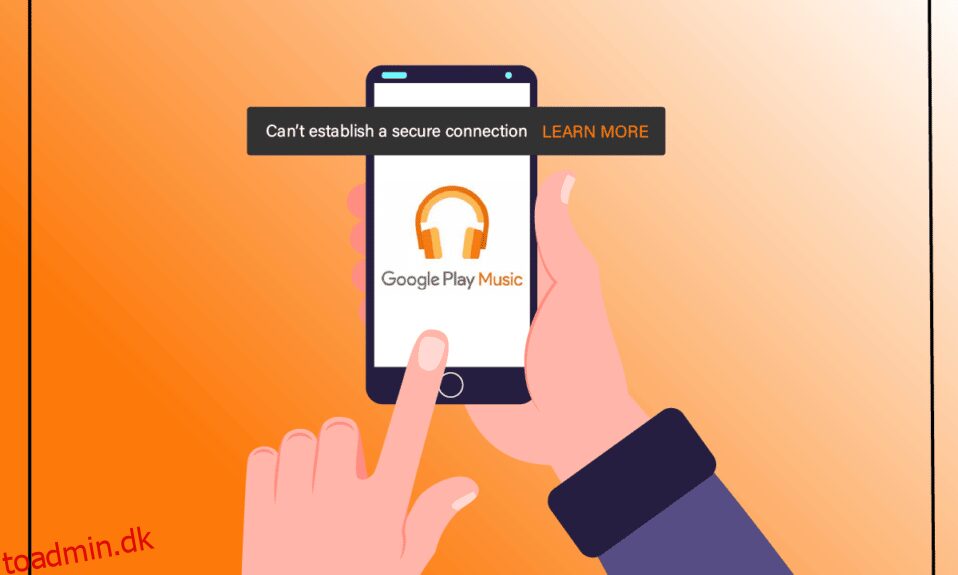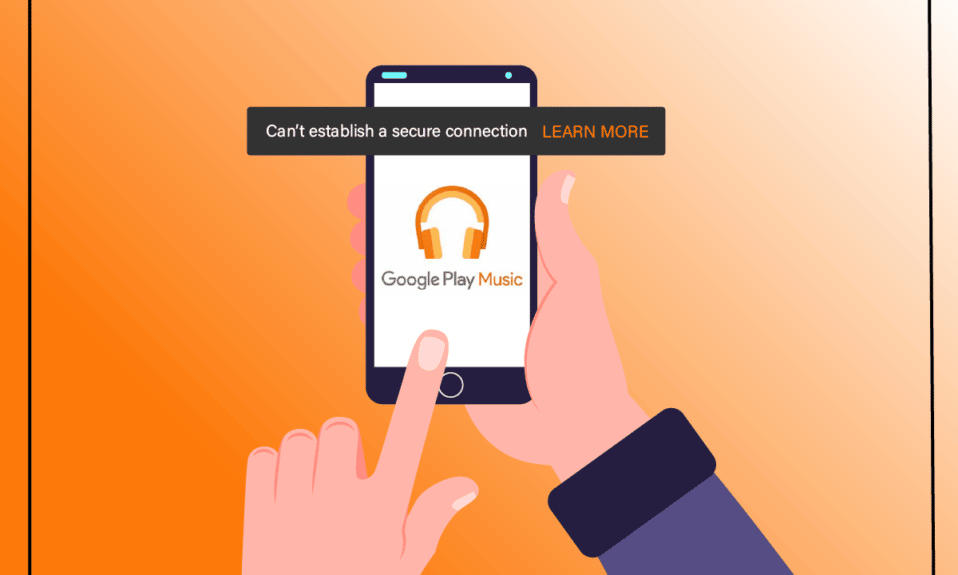
Google Play Musik er en velkendt musikstreamingapplikation, der lader brugere lytte til deres yndlingsmusik og podcasts. Denne applikation er tilgængelig på desktop såvel som på en mobilapp, som giver brugerne mulighed for at høre musik online og offline ved at downloade den. I øjeblikket kan man uploade op til 50.000 sange gratis til deres bibliotek. Selvom Google og dets applikationer har fantastiske brugervenlige oplevelser, er de også tilbøjelige til at fejle, da intet er perfekt. En sådan fejl er, at man ikke kan etablere en sikker forbindelse med Google Play Musik, som denne artikel vil behandle i dag. Dette problem opstår især i Google Play Musik, når en bruger forsøger at uploade musik til deres specifikke musikbibliotek. Nogle brugere rapporterede også, at de ikke kunne få adgang til nogen tjeneste på Google Play Musik. Dette problem er ikke relateret til nogen specifik browser. Google er opmærksom på dette problem og arbejder på at løse det permanent. Ikke desto mindre vil denne artikel guide dig med fejlfindingstrin for at rette fejlen indtil videre.
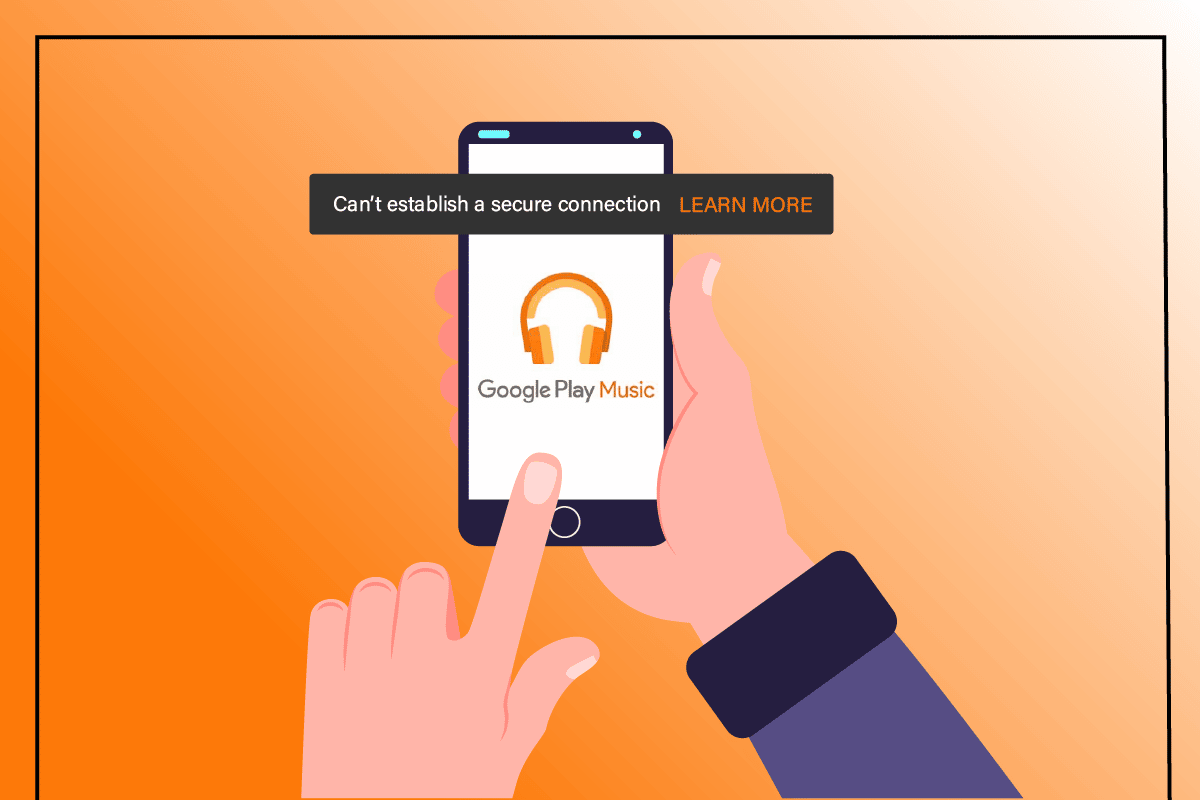
Indholdsfortegnelse
Sådan løses Kan ikke etablere en sikker forbindelse med Google Play Musik
Før vi går ind i løsningen, lad os forstå årsagerne bag fejlen, der ikke kan etablere en sikker forbindelse med Google Play Musik, som er angivet nedenfor.
-
Tredjeparts antivirus – Interferens fra antivirussoftware på Google Play Musik-applikationen kan forårsage fejlen. Mange brugere finder dette scenarie relevant og løst kan ikke etablere en sikker forbindelse med Google Play Musik-problemet.
-
Brug af CD direkte til at uploade i Play Musik – Flere brugere spekulerede i, at en nylig opdatering har begrænset lyd-cd’erne i at blive uploadet direkte til Google Play Musik-applikationen. I sådanne tilfælde skal du først downloade lydfilen fra cd’en til dit system og derefter prøve uploadprocessen.
-
Intern applikationsserver – Som tidligere nævnt er Google opmærksom på fejlen og accepterede den som en fejl fra deres side. Derfor kan du prøve at uploade musik gennem desktopversionen, når du bliver konfronteret med denne fejlmeddelelse i webversionen.
Bemærk: Google Play Musik er ikke længere tilgængelig nu. Så nedenstående metoder virker muligvis ikke længere. Du kan bruge YouTube Music-appen i stedet.
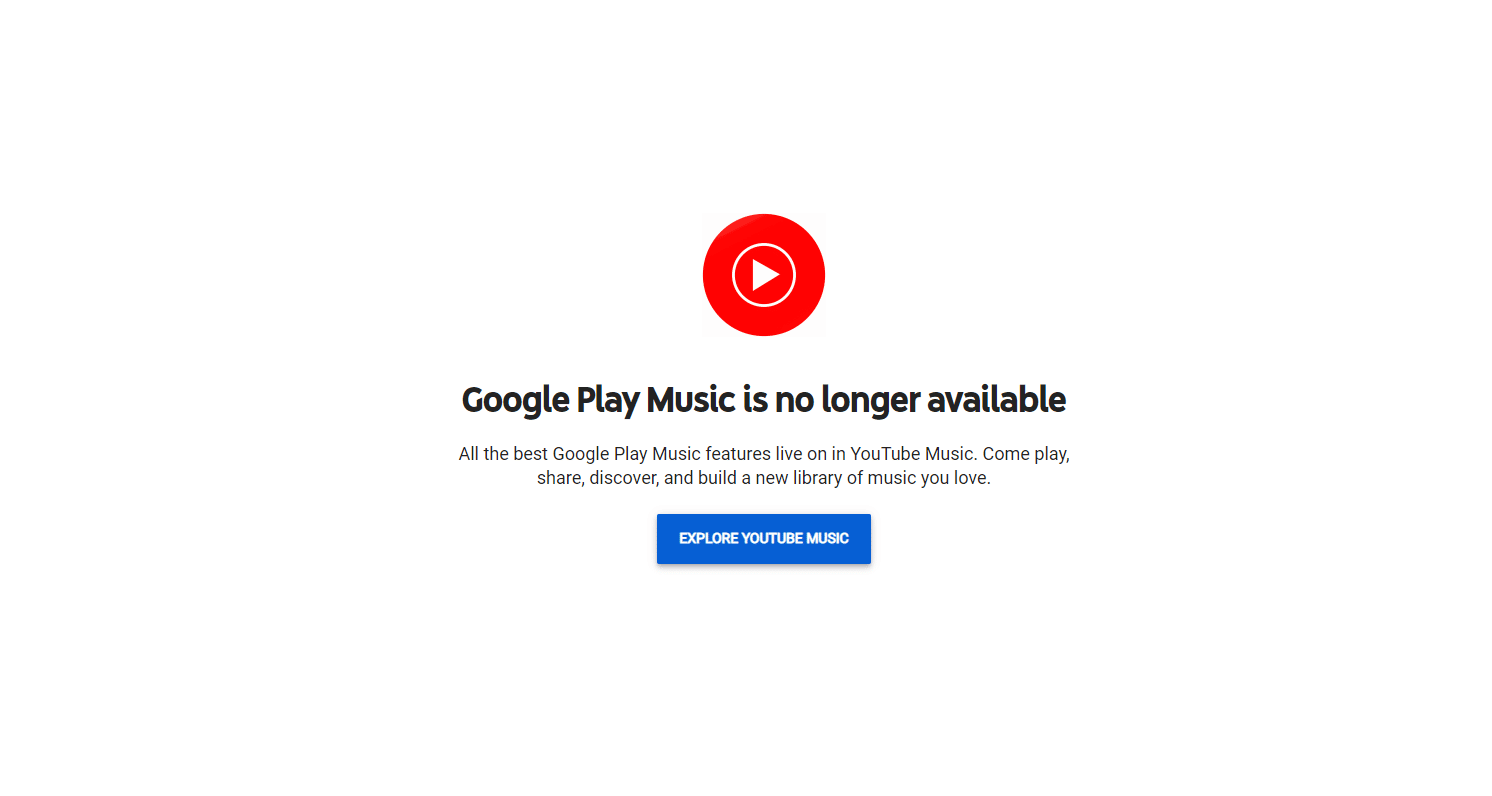
For at opnå den fulde effektivitet af diagnosen skal du følge metoderne i rækkefølgen nedenfor én efter én, indtil du finder din løsning.
Metode 1: Download cd-lydfiler
En af de succesrige teknologier, der tidligere blev brugt til at lagre data, var cd’er og dvd’er. I øjeblikket er disse eksterne lagerenheder blevet forældede. Selvom det meste af din pc leveres med cd- eller dvd-drev, genkender applikationerne eller softwaren ikke sådanne filer. På samme måde er det muligt, at din Google Play Musik-app ikke vil genkende lydfiler, hvis du forsøger at importere dem direkte via cd. Download derfor alle de lydfiler, du har brug for, fra cd’en til din systemmappe. Upload derefter din musik til Google Play Musik fra den respektive mappe som vist i nedenstående trin;
1. Åbn Google Play Musik Desktop-appen.
2. Klik på Upload musik mulighed.
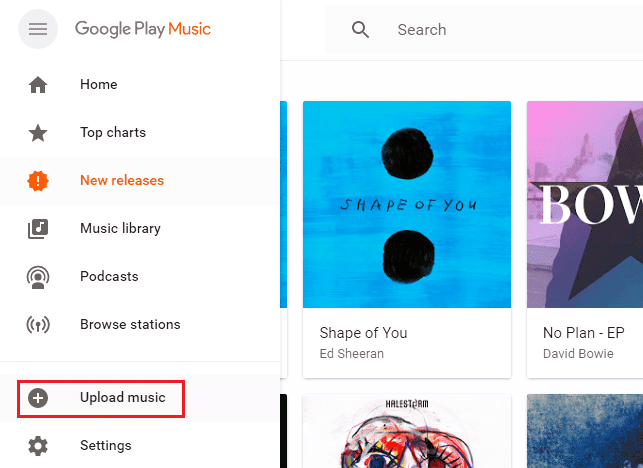
3. Træk og slip musikfilerne i vinduet Tilføj musik.
Metode 2: Deaktiver tredjeparts antivirus (hvis relevant)
Antivirus er et almindeligt kendt program, der beskytter dit system mod enhver form for ondsindet trussel. Nogle gange overvælder denne skytsengel os med overbeskyttelse. Antivirus kan også komme i konflikt med mange tredjepartsapplikationer af sikkerhedsmæssige årsager. Dette kan igen blokere applikationen Google Play Musik fra visse aktiviteter og forestillinger, hvilket forårsager hindring mellem dit system og forbindelsen til applikationen Google Play Musik. Sluk derfor for alle dine antivirusprogrammer indtil videre. Læs vores vejledning om Sådan deaktiverer du antivirus midlertidigt på Windows 10 for at deaktivere antivirus i et bestemt tidsrum.
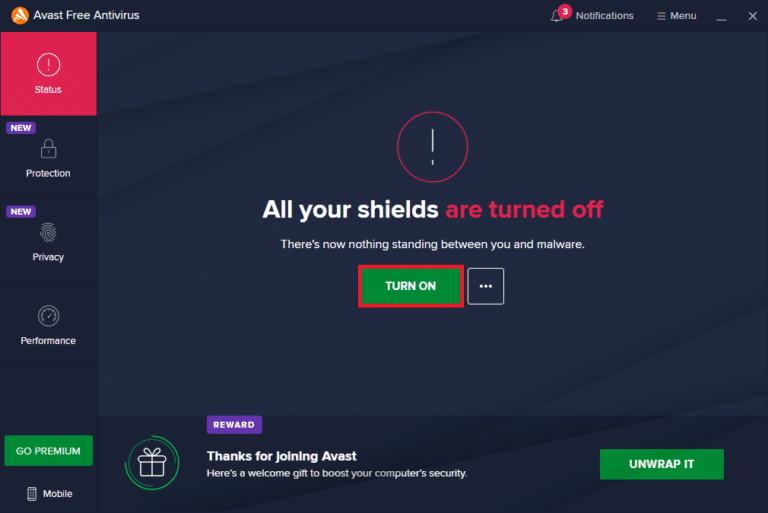
Når det er gjort, skal du genstarte Google Play Musik og kontrollere, om fejlmeddelelsen ikke kan etablere en sikker forbindelse med Google Play Musik er løst.
Hvis problemet er løst, så husk at aktivere den beskyttelse, du midlertidigt har deaktiveret.
En alternativ måde er at afinstallere tredjeparts antivirusprogrammet fra din permanent, hvis du føler, at det ikke nytter noget i fremtiden. For at gøre det, tjek vores vejledning om Sådan afinstalleres Norton fuldstændigt fra Windows 10 og 5 måder at afinstallere Avast Antivirus helt i Windows 10.
Bemærk: Afinstallation anbefales ikke, medmindre du vil gøre det på egen risiko.
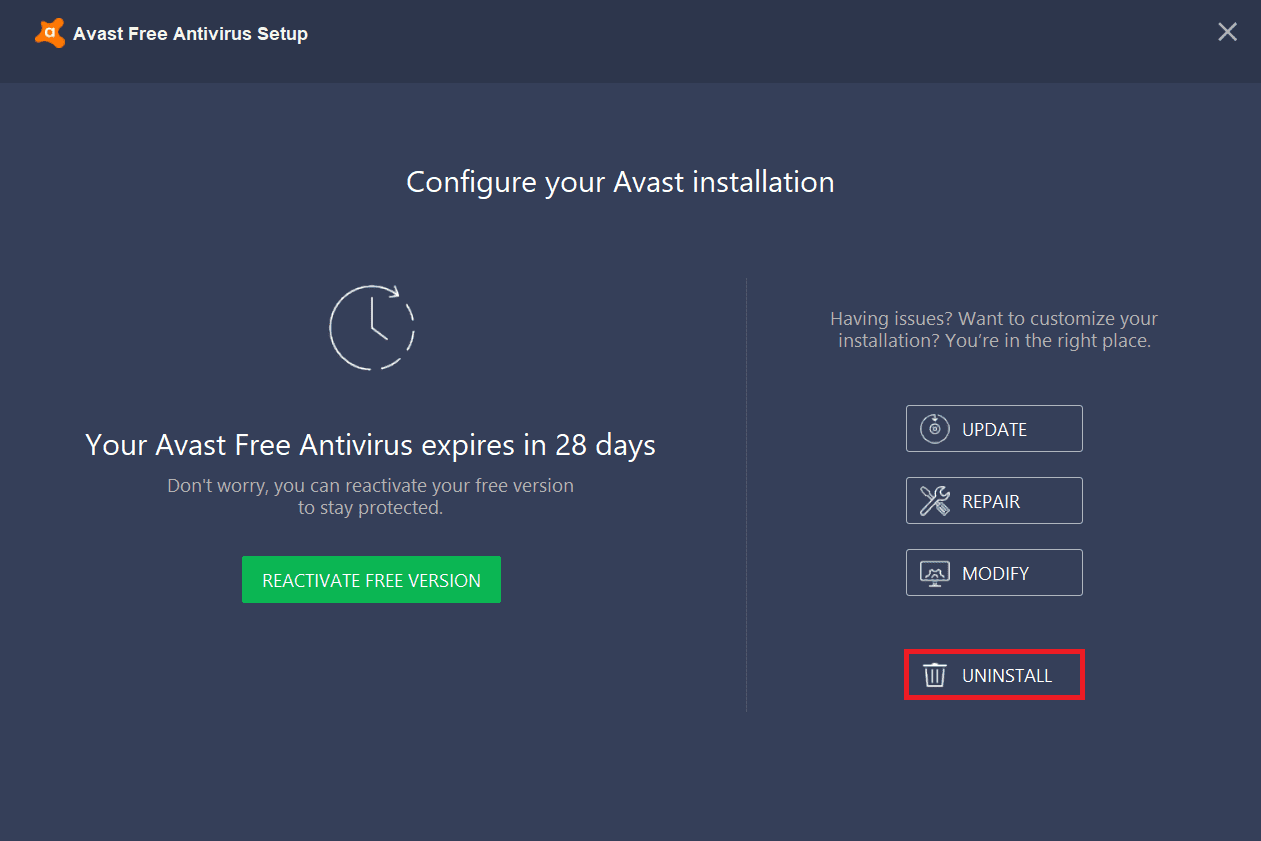
Hvis denne løsning ikke virkede, så prøv den kommende metode.
Metode 3: Opdater Google Play Musik
Det er ikke et nyt faktum, at brug af en forældet version af applikationen forårsager problemer. Dette er på grund af dets irrelevante kompatible funktioner, som holder ansvarlig for de fleste af de fejl, der sker omkring enhver applikation, software eller program. Derfor er det bydende nødvendigt at bruge enhver applikation i dens seneste version. På samme måde skal du kontrollere, om Google Play Musik-applikationen findes i den nyeste version. Hvis ikke, så opdater det så hurtigt som muligt, og prøv derefter at uploade musikfilerne. Følg disse trin for at opdatere Google Play Musik Desktop-afspiller.
1. Tryk på Windows-tasten, skriv apps og funktioner, og klik derefter på Åbn.
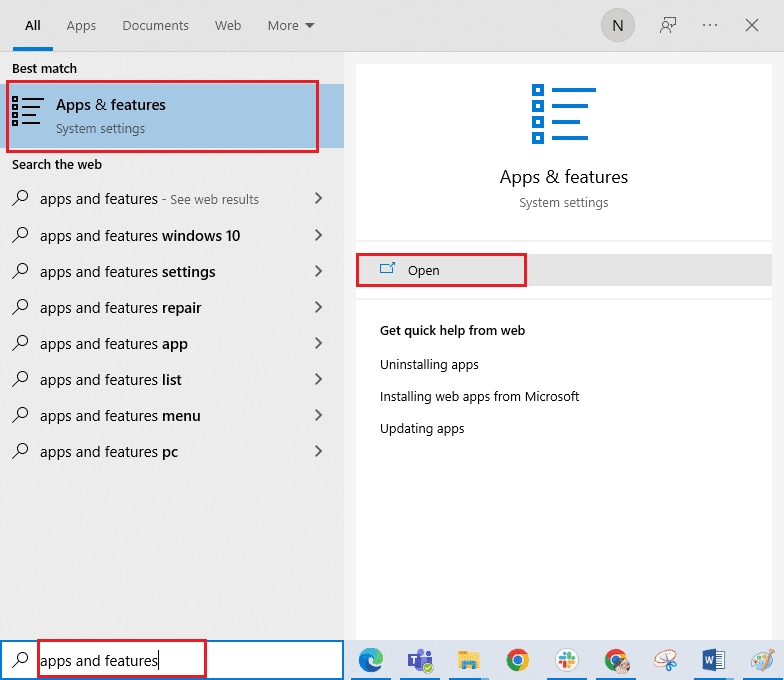
2. Vælg her Google Play Music Desktop-appen og klik på Afinstaller.

3. Bekræft at afinstallere appen, og vent, indtil afinstallationsprocessen er overstået.
4. Genstart nu pc’en og download den seneste version af Google Play Music Desktop Player-appen.
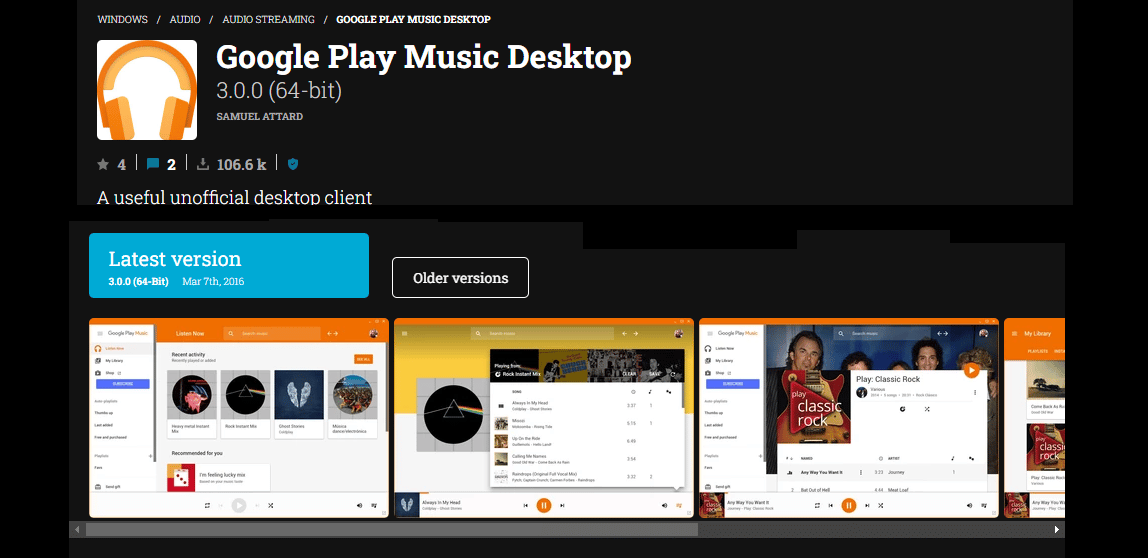
5. Følg instruktionerne på skærmen for at installere appen.
Denne måde kan hjælpe dig med at rette op på en sikker forbindelsesfejl med Google Play Musik-applikationen.
Metode 4: Brug Music Manager
Den ret almindelige og mest opnåelige løsning på, at fejlen ikke kan etablere en sikker forbindelse med google play musik, er at bruge musikmanager til at uploade dine musikfiler. Normalt, i mange andre tidligere scenarier, når webversionen går ned, betragtes musikmanager som en alternativ måde at uploade musik på. Følg trinene nedenfor for at uploade musikfiler ved hjælp af musikmanageren.
1. Besøg linket Google Play Musik, og vælg knappen Download Musikmanager.
2. Når den eksekverbare fil er downloadet, skal du dobbeltklikke og åbne den.
3. Klik på Næste for at køre installationsprocessen videre.
4. På login-siden skal du indtaste dine legitimationsoplysninger og klikke på Næste for at fortsætte.
5. Vælg nu den ønskede placeringsmappe for at scanne de nødvendige musikfiler.
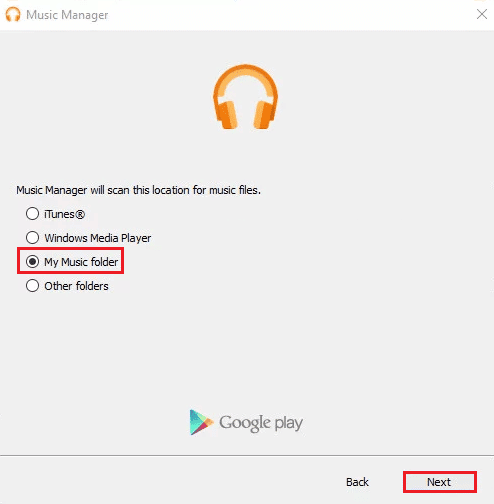
6. Når installationsprocessen er færdig, skal du vælge knappen Gå til musikafspiller for at starte musikhåndteringen på din pc.
7. I vinduet Musikmanager skal du vælge fanen Upload. Klik derefter på Tilføj mappe og gå til placeringen af de musikfiler, du har gemt. Vent til filerne bliver scannet.
8. Når scanningsprocessen er færdig, skal du klikke på knappen Upload, som automatisk sender disse filer til dit musikbibliotek.
Forhåbentlig lykkedes denne metode for dig. Hvis ikke, så stress ikke. Følg den næste metode, hvis du kan uploade musik via Music Manager-applikationen.
Metode 5: Upload musikfil gennem Forked Application
Mange brugere rapporterede, at fejlen ikke kan etablere en sikker forbindelse med Google Play Musik, der blev unddraget med succes, da de brugte den forgrenede applikation af Music Manager til at uploade musikfiler. Brug her GPMDP (Google Play Music Desktop Player) til at løse denne fejlmeddelelse. Følg vejledningen nedenfor for at installere og bruge denne forgrenede applikation til at uploade musik uden problemer.
1. Besøg Google Play Musik Desktop Player og download den seneste eksekverbare versionsfil.
2. Når installationsfilen er downloadet, skal du dobbeltklikke og åbne den. Følg instruktionerne på skærmen og fuldfør installationsprocessen i dit system.
3. Når du har installeret programmet, skal du klikke på knappen Log ind og indtaste legitimationsoplysninger for at logge ind på din konto.
4. Det vil tage et par minutter at fuldføre login-processen. Så vent til det er færdigt.
5. Vælg nu Musikbibliotek på menulinjen til højre på hjemmesiden. Klik derefter på TILFØJ DIN MUSIK for at uploade dine musikfiler uden nogen afbrydelse.
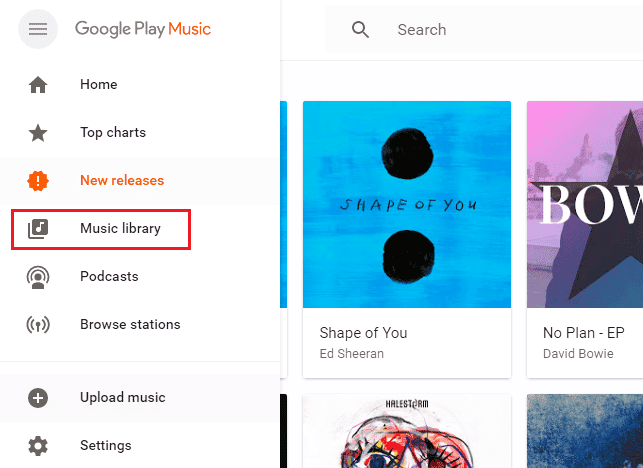
***
Vi håber, at denne vejledning var nyttig, og at du var i stand til at finde en løsning på fejlen kan ikke etablere en sikker forbindelse med Google Play Musik. Du er velkommen til at kontakte os med dine spørgsmål og forslag via kommentarfeltet nedenfor.